Werken met Beschikbaarheid
Beschikbaarheid is een manier voor gebruikers van de mobiele app om hun managers te laten weten wanneer ze beschikbaar zijn om te werken. Het is ook mogelijk voor managers om beschikbaarheid toe te voegen/bewerken/verwijderen, een dienst toewijzen via de beschikbaarheid, herinneringen te sturen over het indienen van beschikbaarheid, beschikbaarheidsstatistieken te bekijken en beschikbaarheid te gebruiken als een factor in automatische planning/automatisch toewijzen. Lees meer over hoe Beschikbaarheid werkt binnen Automatisch Toewijzen hier en Beschikbaarheid binnen Automatische Planning hier.
Beschikbaarheid toevoegen
Om nieuwe beschikbaarheid voor een werknemer toe te voegen, klikt u eenvoudig op het + icoon in de rechterbovenhoek en selecteert u Beschikbaarheid:
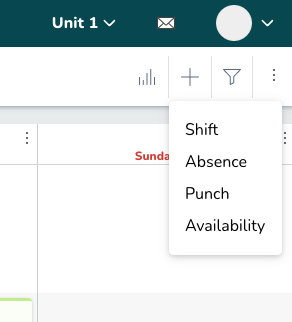
Er verschijnt een zijpaneel waar u de beschikbaarheid voor een werknemer kunt instellen:
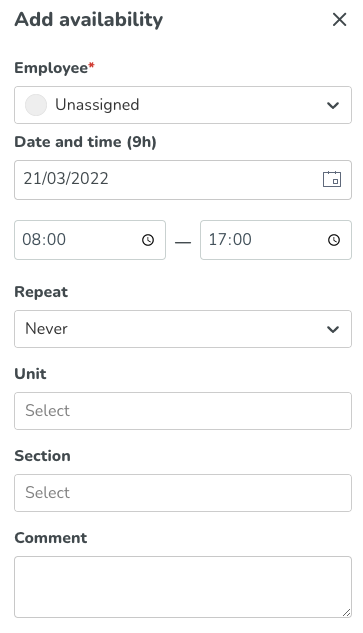
Klik op Opslaan als u klaar bent, en de beschikbaarheid wordt opgeslagen voor de geselecteerde werknemer.
Snelle toevoeging
Om het voor managers gemakkelijker te maken om beschikbaarheid toe te voegen, hebt u beschikbaarheid toegevoegd als optie in het snel toevoegen-menu in de roosterview.
Wanneer u klikt op het + icoon dat wordt weergegeven op roostercellen, ziet u nu Beschikbaarheid toevoegen als een optie:
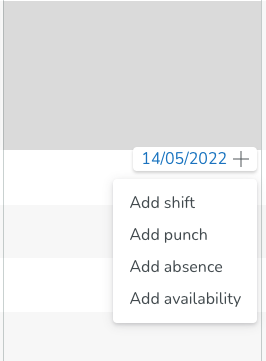
Klik erop en het paneel voor het toevoegen van beschikbaarheid wordt geopend.
Beschikbaarheid bewerken
Om een bestaande beschikbaarheid te bewerken (toegevoegd door een manager of een werknemer), klikt u gewoon op het beschikbaarheidsobject in de Planning view, en selecteert u het pen-icoon om de beschikbaarheid te beginnen bewerken:
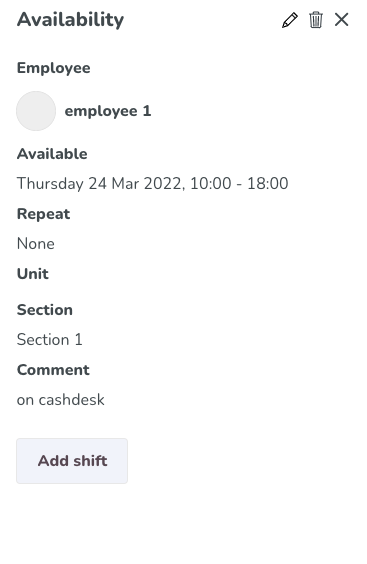
Klik op Opslaan wanneer u klaar bent met de wijzigingen, en het beschikbaarheidsobject zal worden bijgewerkt.
Beschikbaarheid verwijderen
Als u een beschikbaarheidsobject van een werknemer wilt verwijderen, hoeft u alleen maar op de beschikbaarheid te klikken en op het prullenbak-icoon te klikken:
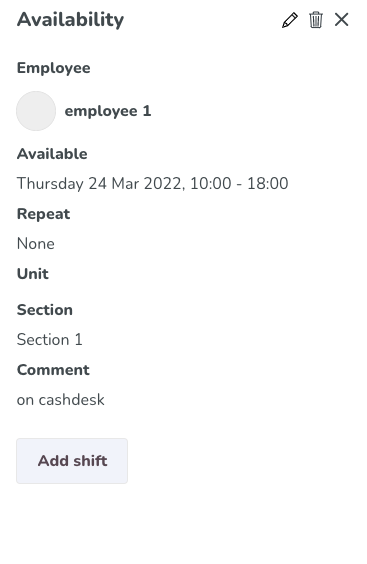
Er verschijnt een bevestigingsbericht, en u kunt bevestigen dat u de beschikbaarheid wilt verwijderen.
Beschikbaarheid bekijken
Nadat de werknemers beschikbaarheid hebben ingediend, wordt de beschikbaarheid weergegeven als nieuwe planning items in de planning view. U ziet de start- en eindtijd van de ingediende beschikbaarheid, en wanneer u op een beschikbaarheid klikt, kunt u details zien zoals sectie, unit en opmerking:
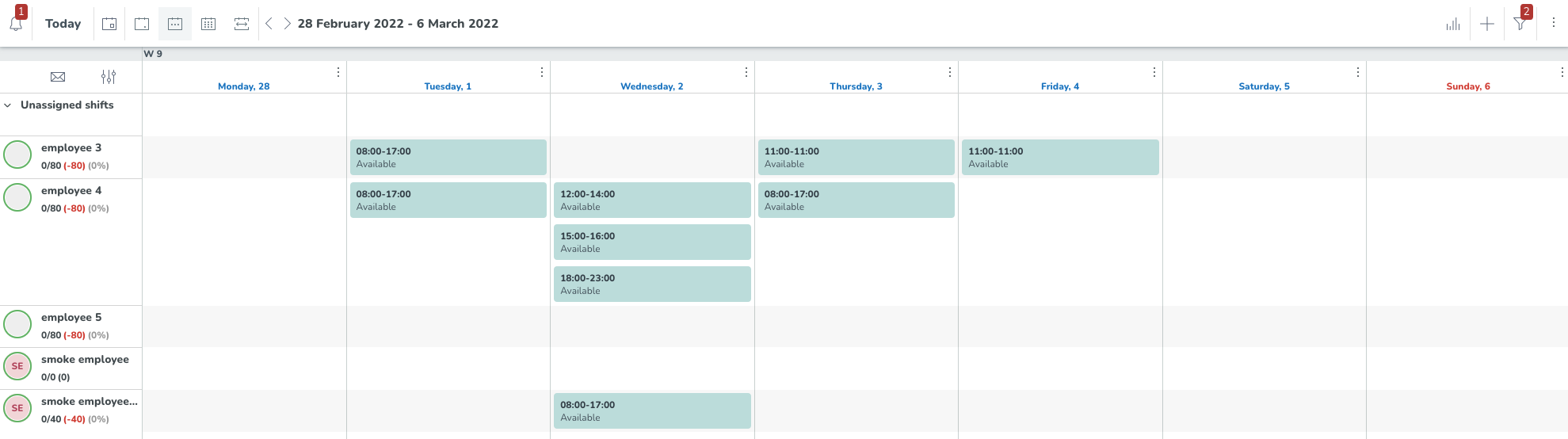
Beschikbaarheid omzetten in een dienst
Wanneer u op een beschikbaarheidsitem klikt, ziet u een gedetailleerd overzicht met een knop genaamd Dienst toevoegen:
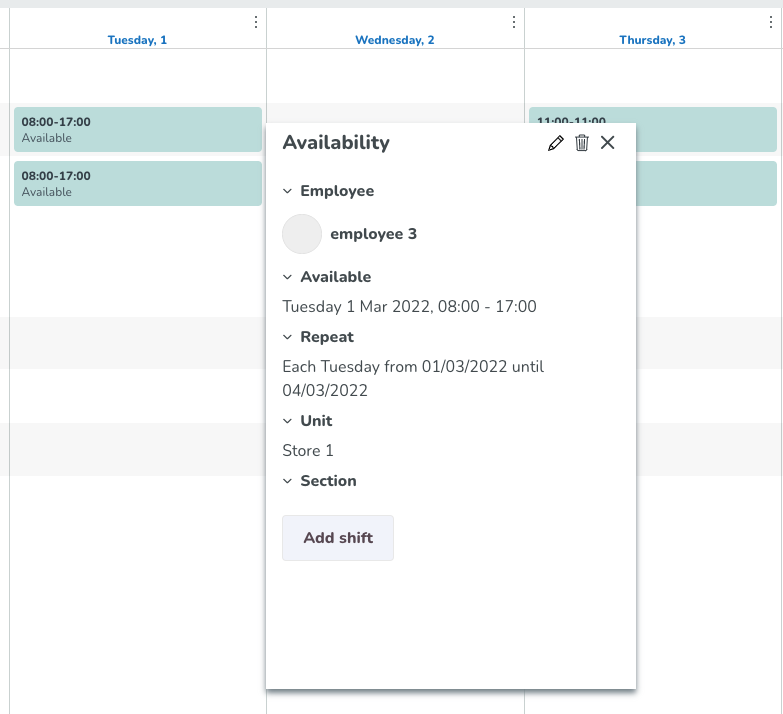
Als u op Dienst toevoegen klikt, wordt het reguliere diensttoevoegpaneel geopend en kunt u eenvoudig een dienst toevoegen die overeenkomt met de ingediende beschikbaarheid van de werknemer:
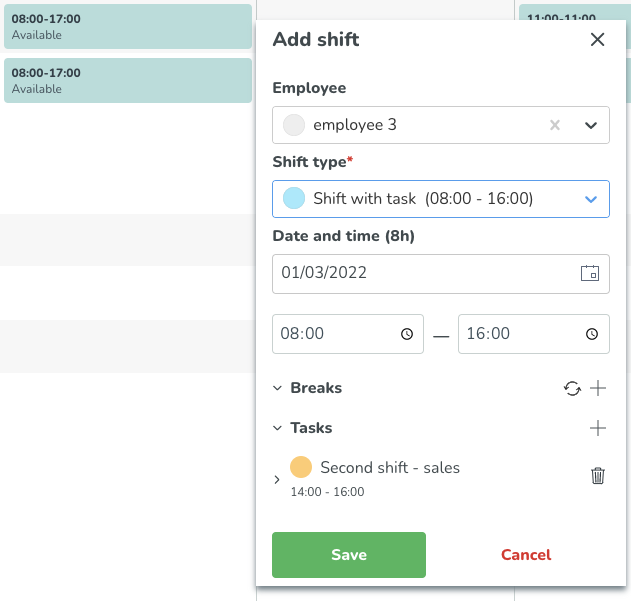
Zodra de dienst is aangemaakt, wordt deze weergegeven in de roosterview en kunt u nog steeds de beschikbaarheid zien:
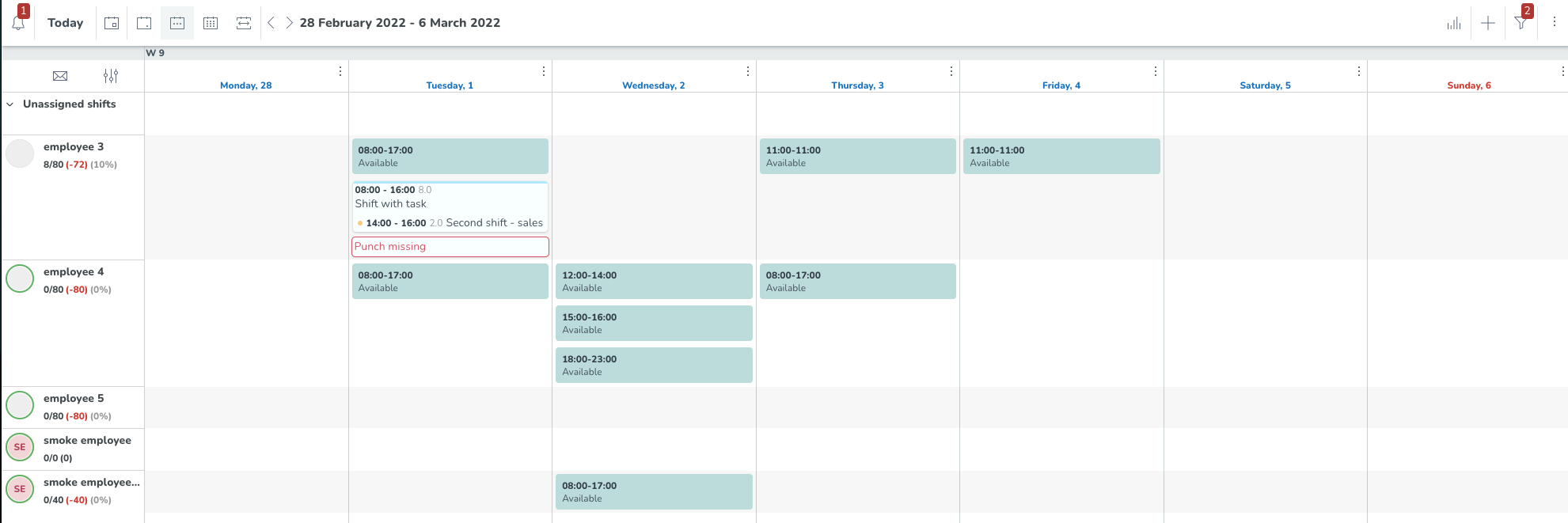
Tooltip voor beschikbaarheidsopmerking
Wanneer u over een beschikbaarheidsobject met een opmerking zweeft in het rooster, toont Quinyx nu de opmerking in een tooltip:
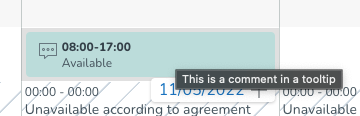
Beschikbaarheidsstatistieken
Wanneer u de weergaveopties opent in de roosterview, is het mogelijk om Beschikbare uren/Min. vereiste beschikbaarheidsuren te selecteren onder Statistieken. Als u deze optie selecteert, toont Quinyx de ingediende beschikbaarheid van de werknemers voor de geselecteerde berekeningsperiode versus de Minimale vereiste beschikbaarheidsuren uit de hoofdovereenkomst van de werknemers in de werknemersstatistieken aan de linkerkant van het rooster.
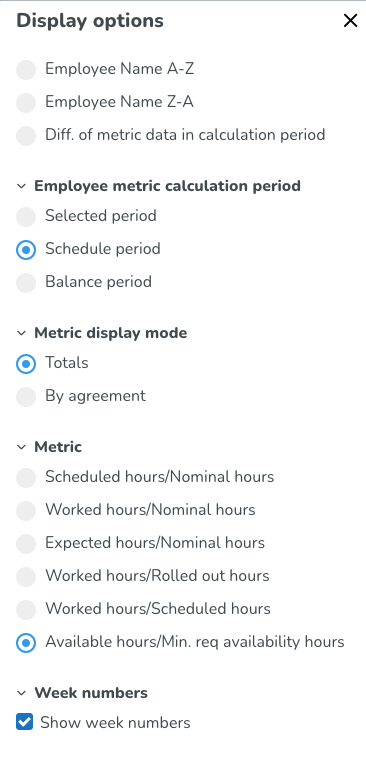
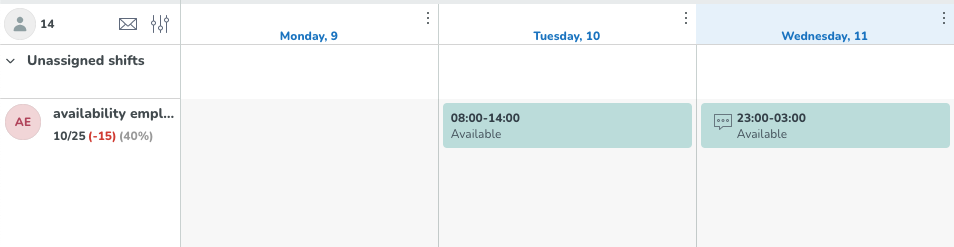
Herinnering - begin Beschikbaarheid te gebruiken in plaats van Roostervoorkeuren
We verzoeken al onze klanten om onze beschikbaarheidsfunctionaliteit te gaan gebruiken in plaats van de roostervoorkeur. De beschikbaarheidsfunctionaliteit is gebruiksvriendelijker en ondersteunt meer gebruiksscenario's dan onze huidige functie Roostervoorkeur.
Een functie die beschikbaarheid ondersteunt, is het omzetten van een beschikbaarheidsitem in een dienst als manager in de roosterview van de web-app. We ondersteunen ook secties met beschikbaarheid en het selecteren van zowel units als secties bij het maken van beschikbaarheid als gebruiker. We hebben de mogelijkheid geïmplementeerd voor onze gebruikers om hun eigen beschikbaarheidsuren te zien, maken, bewerken en verwijderen in onze mobiele apps. Voor de mobiele apps staat de toestemming voor beschikbaarheid standaard uit en moet deze worden ingeschakeld onder Mobiele en personeelsportal-toestemmingen in web.quinyx.com. U kunt informatie vinden over de beschikbaarheidsfunctionaliteit in de mobiele apps in de documentatie hier.

